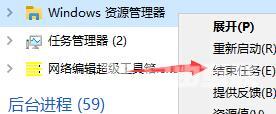有用户将电脑系统升级到了win11版本以后,发现系统的任务栏功能点击没有任何反应,导致相关功能都无法直接使用。出现这个问题可能是系统时间设置或者是进程被占用导致的。今天
有用户将电脑系统升级到了win11版本以后,发现系统的任务栏功能点击没有任何反应,导致相关功能都无法直接使用。出现这个问题可能是系统时间设置或者是进程被占用导致的。今天自由互联小编就来给大家说明一下win11无法使用任务栏功能的永久解决方法。有需要的用户们赶紧来查看一下吧。
win11任务栏点击无反应怎么办
方法一、
1、首先我们按下键盘上的“Ctrl + Shift +Esc”快捷键打开任务管理器。

2、然后点击左上角“文件”,并选择“运行新任务”
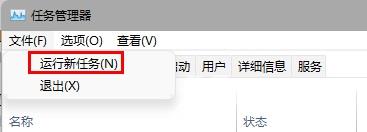
3、打开后在其中输入“control”回车确定,进入控制面板。
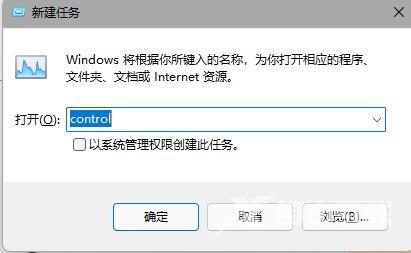
4、在其中找到“时间和区域”,选择“更改日期和时间”
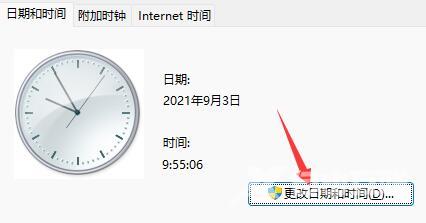
5、将时间更改到9月4日或之后,设置完成后关闭自动同步时间,再重启电脑。

6、重启之后重新进入时间设置,来到“internet时间”选项卡。
7、开启时间同步,将服务器地址更改为“ntp.ntsc.ac.cn”,点击右边“立即更新”
8、设置完成后点击“确定”保存即可解决任务栏无反应问题了。
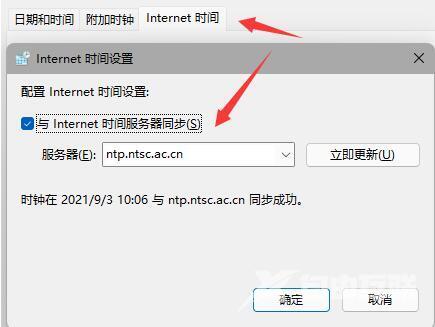
方法二、
1、同时按下键盘上的“ctrl+shift+esc”,就可以打开任务管理器。

2、然后我们在任务管理器中点击“名称”,然后找到“资源管理器”
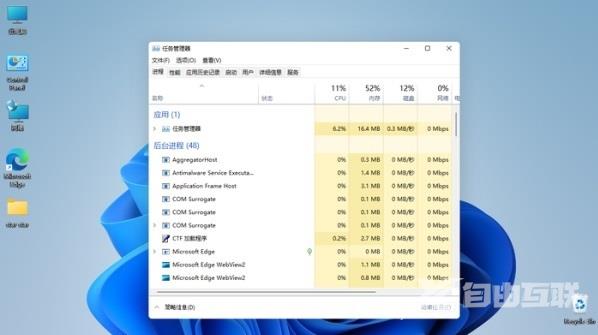
3、接着鼠标右键选择资源管理器,再点击“重新启动”即可。